Cách Stream Video Facebook trên máy tính với XSplit
Live Stream đang trở thành xu hướng toàn cầu, đâu đâu cũng thấy mọi người phát trực tiếp video của mình. Hòa chung xu hướng đó rất nhiều công cụ hỗ trợ Live Video ra đời, cho phép người dùng thỏa sức truyền hình trực tiếp những khoảnh khắc đáng nhớ trong cuộc sống tới tất cả mọi người.
Một trong số đó không thể không nhắc tới XSplit Broadcaster, với tốc độ truyền tải nhanh chóng, chắc chắn sẽ làm hài lòng kể cả những người khó tính nhất. Tuy nhiên, rất nhiều người không biết làm thế nào để phát video trực tiếp lên Facebook bằng XSplit. Vậy mời các bạn cùng theo dõi bài viết dưới đây của Eballsviet.com:
Hướng dẫn cài đặt XSplit để phát Facebook Live trực tiếp từ máy tính
Bước 1: Tải phần mềm XSplit Broadcaster về máy tính, rồi khởi chạy tập tin cài đặt. Khi xuất hiện cửa sổ XSplit Broadcaster Setup, nhấn vào mũi tên xổ xuống ở mục Please select a language để chọn ngôn ngữ, rồi nhấn OK.

Bước 2: Nhấn Next để tiến hành cài đặt XSplit Broadcaster.
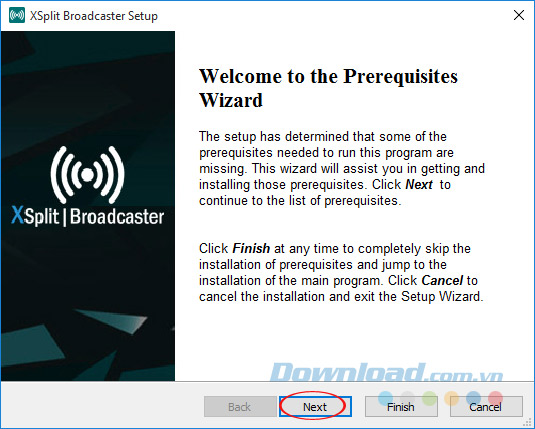
Bước 3: Quá trình cài đặt phần mềm sẽ tự nhận diện các thành phần bổ trợ còn thiếu, bạn chỉ cần nhấn Next.
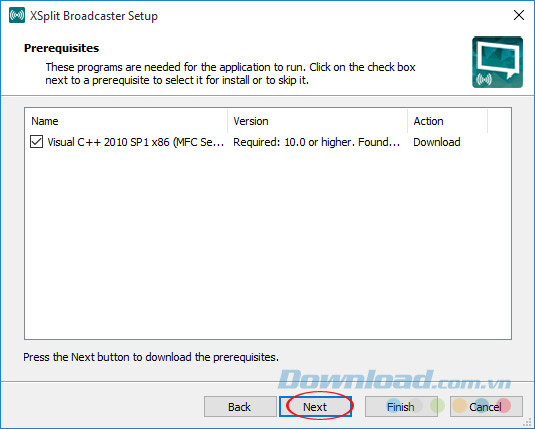
Bước 4: Đợi một lát để phần mềm tải về, giải nén các thành phần bổ trợ còn thiếu.
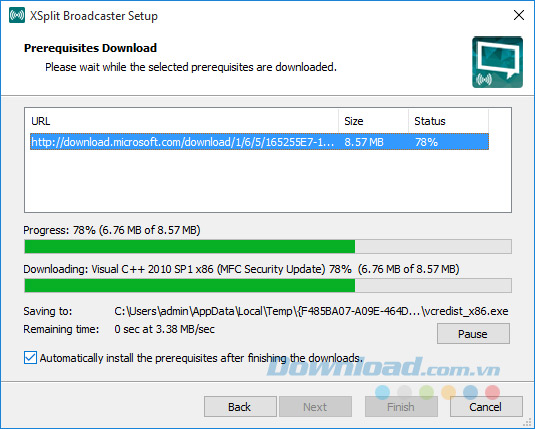
Bước 5: Tích chọn I have read and accept the license terms để đồng ý với các điều khoản sử dụng, rồi nhấn Install để cài thành phần bổ trợ còn thiếu vào máy tính.
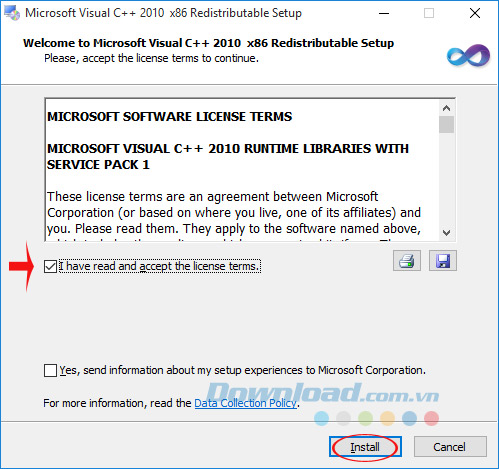
Bước 6: Sau khi cài đặt xong các thành phần bổ trợ, nhấn Next để tiếp tục cài đặt XSplit.
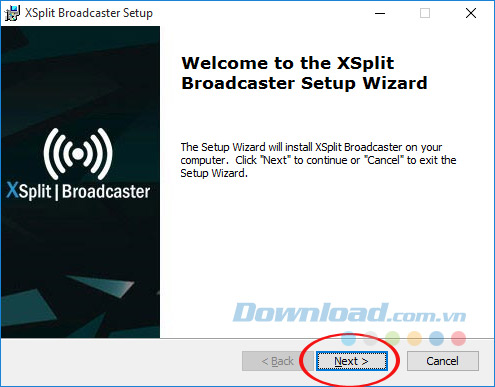
Bước 7: Quá trình giải nén dữ liệu diễn ra, bạn chỉ cần đợi trong giây lát thôi.
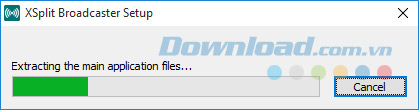
Bước 8: Nếu muốn thay đổi đường dẫn lưu cài đặt thì nhấn vào nút Browse, chọn lại nơi lưu trữ, còn không nhấn luôn vào Next.
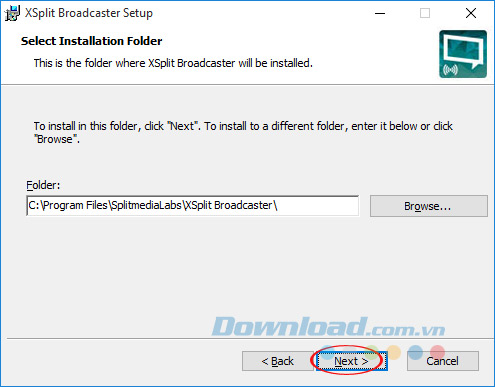
Bước 9: Cửa sổ tiếp theo xuất hiện, tích chọn vào ô Desktop để tạo shortcut phần mềm trên màn hình desktop. Sau đó, nhấn Next.
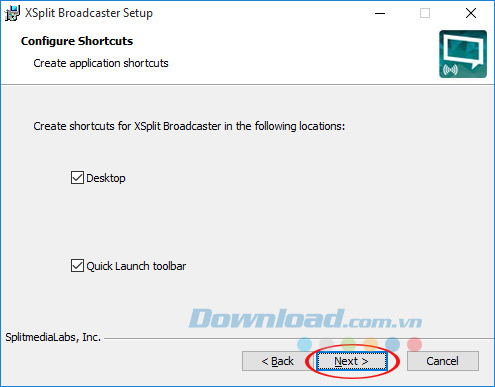
Bước 10: Nhấn Install để cài đặt XSplit vào máy tính.
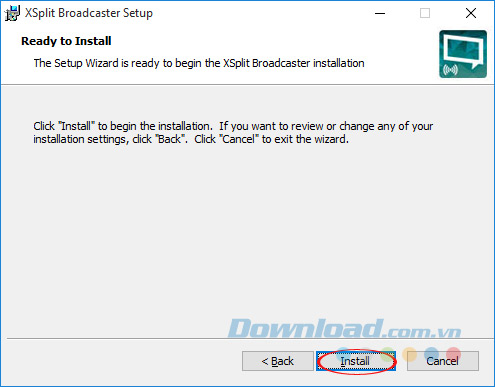
Bước 11: Quá trình cài đặt XSplit diễn ra, bạn chỉ cần đợi một lát là xong, quá trình này nhanh hay chậm còn tùy thuộc cấu hình máy tính của bạn nữa.

Bước 12: Sau khi cài đặt thành công, nhấn Finish để kết thúc.
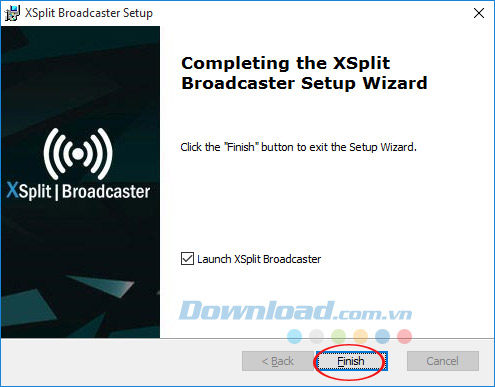
Cách phát video trực tiếp lên Facebook bằng XSplit
Bước 1: Ngay sau khi cài đặt sẽ xuất hiện giao diện chính XSplit. Lần đầu sử dụng XSplit bạn sẽ phải đăng nhập tài khoản, XSplit hỗ trợ đăng nhập thông qua Facebook, Twitter hoặc tạo mới tài khoản XSplit.
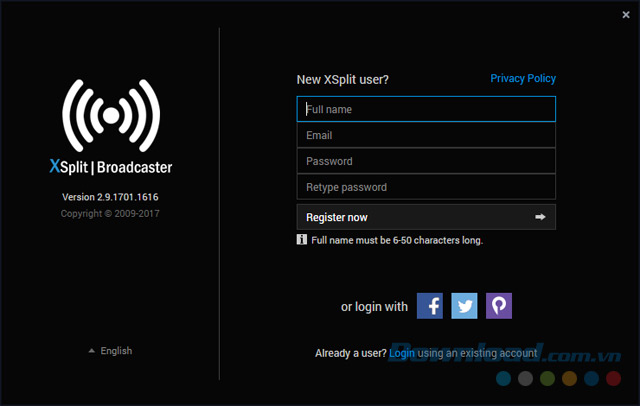
Bước 2: Tiếp theo, nhấn vào Continue nếu bạn là người dùng mới, rồi thiết lập một số thông tin cá nhân. Nếu đã sử dụng Facebook đăng nhập trước đây thì nhấn Link Account để đăng nhập lại.
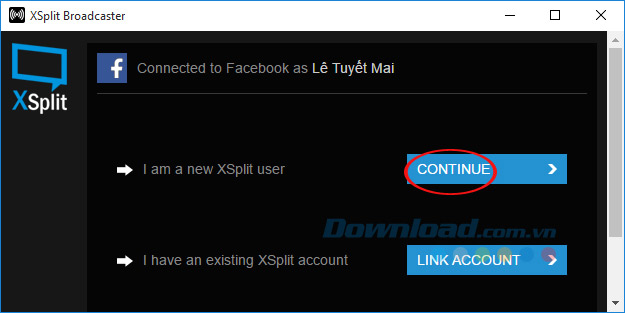
Bước 3: Chờ một lát để đăng nhập vào phần mềm.

Bước 4: Sau khi đăng nhập thành công, bạn chờ 10s đếm ngược.
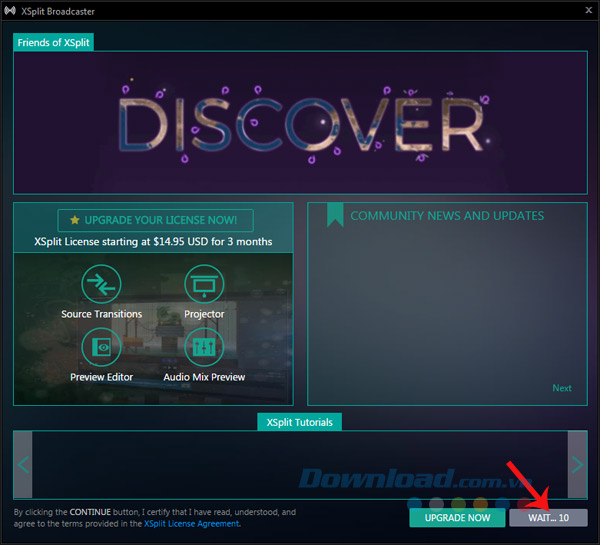
Bước 5: Sau đó nhấn Continue để vào giao diện thiết lập Live Stream.
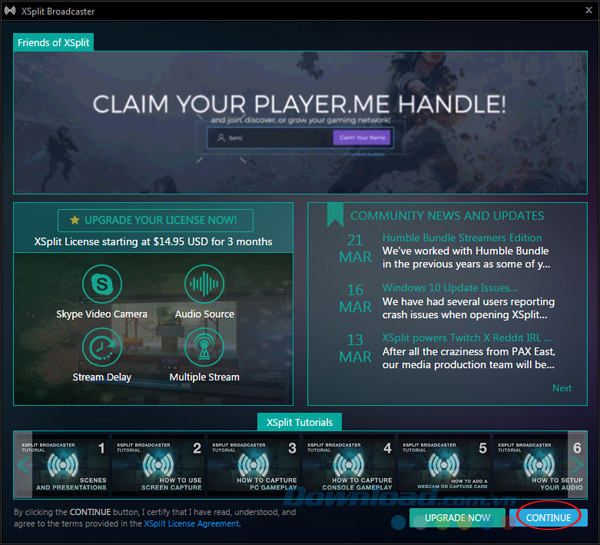
Bước 6: Tại giao diện chính XSplit, nhấn vào thẻ Sources để chọn nguồn phát. Bạn có thể chọn:
- Screen Capture: Quay phim màn hình máy tính theo khung hình tự chọn.
- Media file (image, video, HTML): Từ file ảnh, video, HTML.
- Webcam, capture card, video devices: Từ nguồn webcam hoặc các thiết bị ngoài.
Ở đây, chúng ta sẽ chọn Webcam, capture card, video devices > HD Webcam.
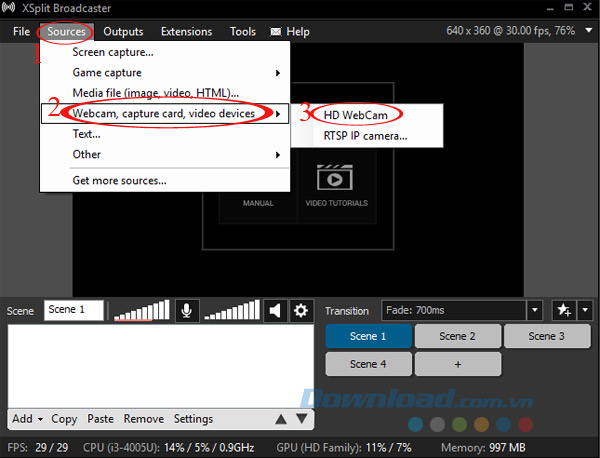
Bước 7: Tiếp theo, chọn Outputs > Set up a new output > Facebook Live.
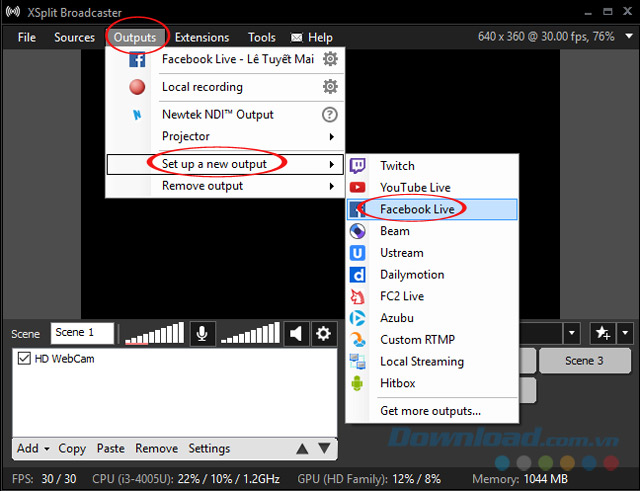
Bước 8: Cửa sổ Facebook Live Properties xuất hiện, nhấn Authorize để tiến hành đăng nhập Facebook muốn phát Live Stream.
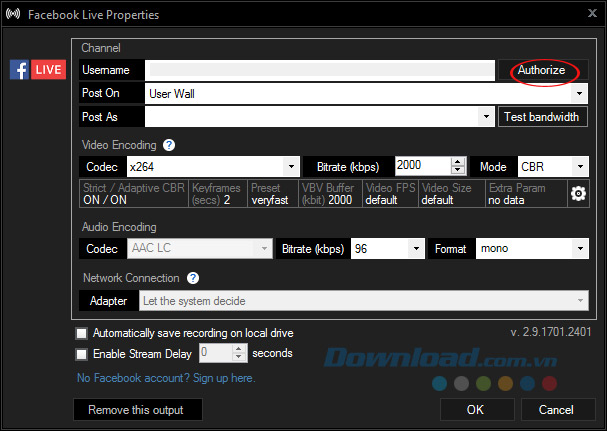
Bước 9: Bây giờ, bạn hãy đăng nhập tài khoản Facebook muốn phát video trực tiếp lên đó.
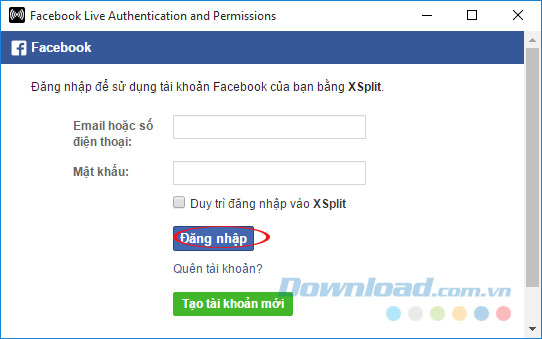
Bước 10: Nếu muốn đăng nhập bằng tài khoản Facebook khác, thì nhấn vào Deauthorize để thoát khỏi tài khoản đã đăng nhập trước đó. Sau đó đăng nhập lại bằng tài khoản Facebook mới, còn không thì nhấn vào OK.
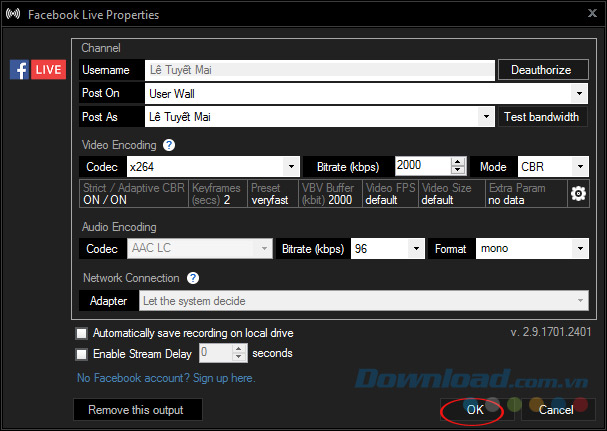
Bước 11: Tiếp tục nhấn vào thẻ Outputs, chọn Facebook Live.
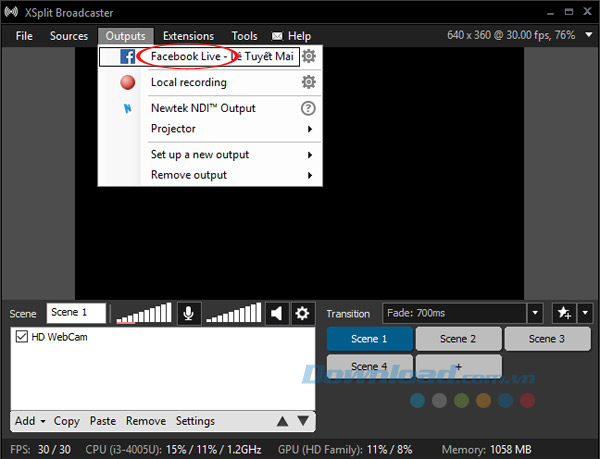
Bước 12: Ngay sau đó xuất hiện một cửa sổ nhỏ, điền một số thông tin sau cho video của mình:
- Title: Tiêu đề Video Live Stream.
- Description: Nội dung mô tả cho Video.
- Content Tags: Nội dung tag.
- Location Check In: Đường dẫn check in.
- Privacy: Chọn chế độ hiển thị: Chỉ mình tôi, bạn bè hay công khai.
Sau đó nhấn Start Broadcast sẽ được Live Stream lên Facebook.
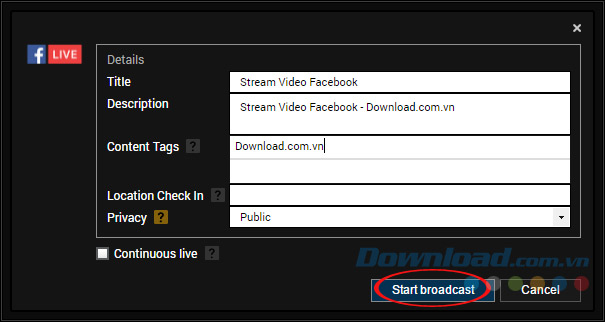
Bước 13: Khi nhìn thấy dòng chữ màu đỏ "Streaming Live - Facebook Live..." chạy ở trên cùng, kèm thông báo ở khay hệ thống là thành công nhé. Bạn có thể nhấn vào chữ Here ở thông báo để mở trình duyệt lên xem đoạn Live Stream của mình.
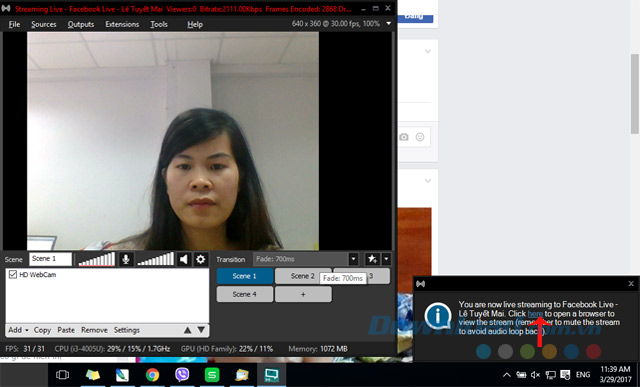
Bước 14: Giao diện Live Stream hiển thị trên Facebook như dưới đây. Trong quá trình Stream bạn sẽ nhìn thấy số người xem trực tiếp, những dòng bình luận, số người quan tâm theo thời gian thực.
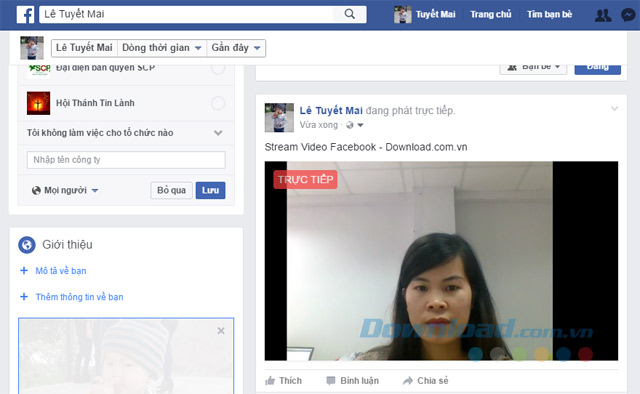
Bước 15: Khi muốn ngừng phát video trực tiếp lên Facebook, nhấn vào Outputs, bỏ tích chọn ở dòng Facebook Live đi là được.
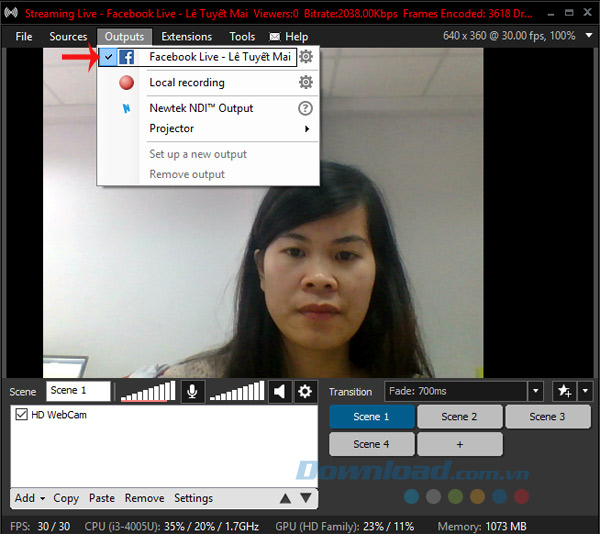
Video hướng dẫn Stream Video Facebook trên máy tính với XSplit
Vậy là bạn có thể phát sóng trực tiếp bất cứ hoạt động nào của mình cho bạn bè và những người thân yêu cùng theo dõi rồi. Giờ đây, Facebook cũng chính thức hỗ trợ stream video trên Facebook máy tính mà không cần nhờ tới sự trợ giúp của bất kỳ phần mềm nào rồi đấy.
Chúc các bạn thực hiện thành công!
Theo Nghị định 147/2024/ND-CP, bạn cần xác thực tài khoản trước khi sử dụng tính năng này. Chúng tôi sẽ gửi mã xác thực qua SMS hoặc Zalo tới số điện thoại mà bạn nhập dưới đây:




















